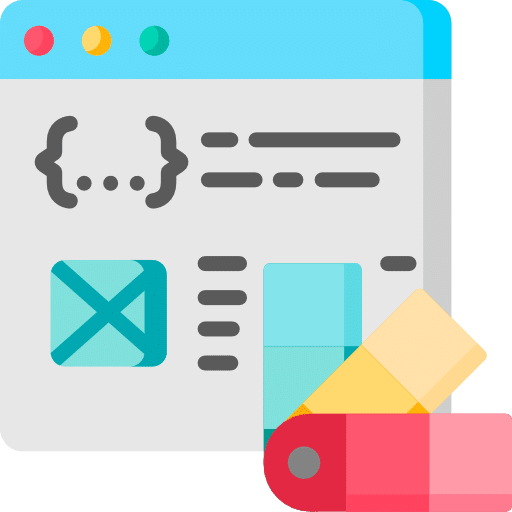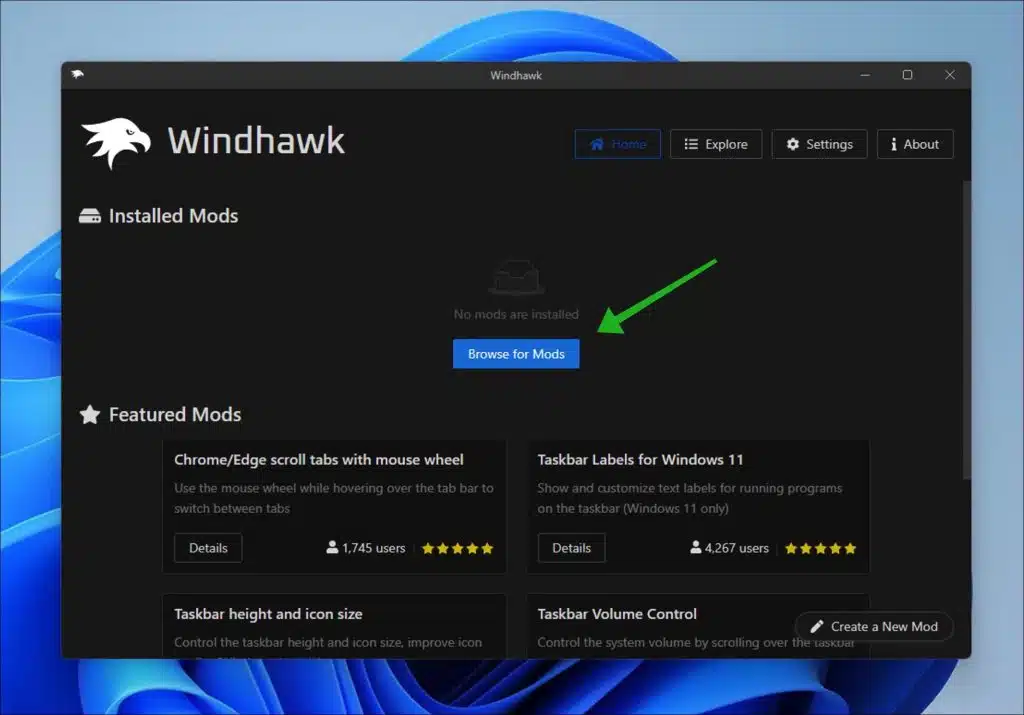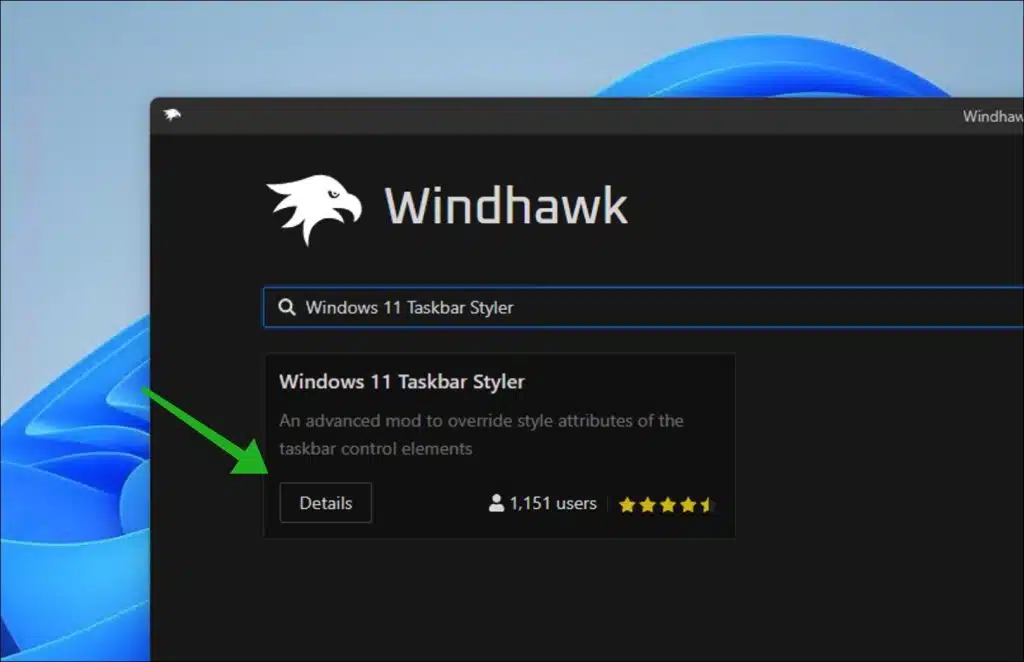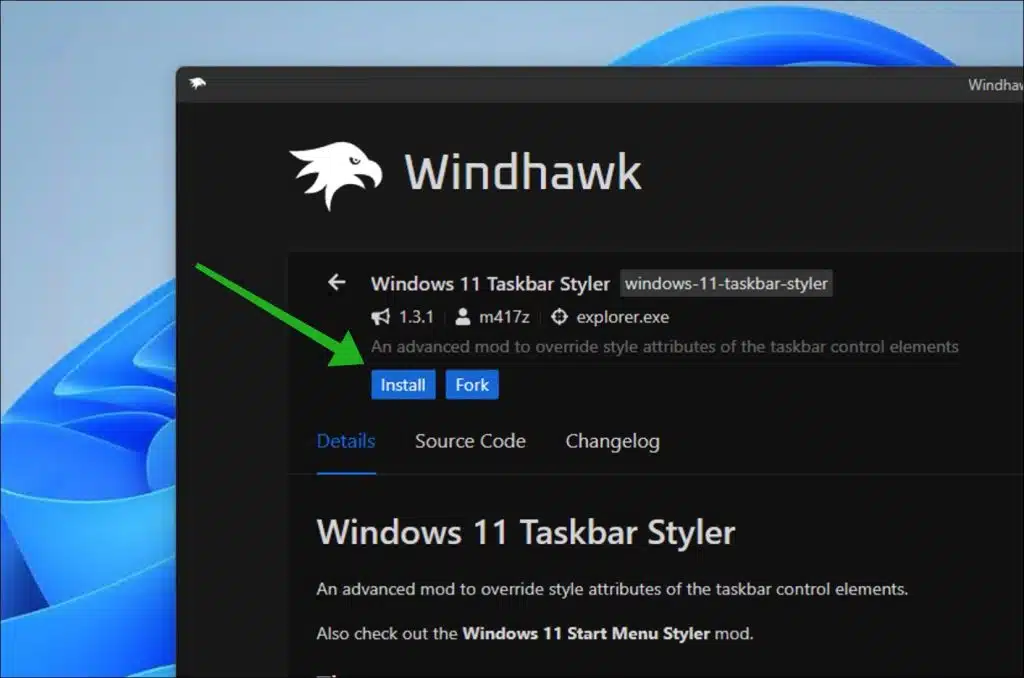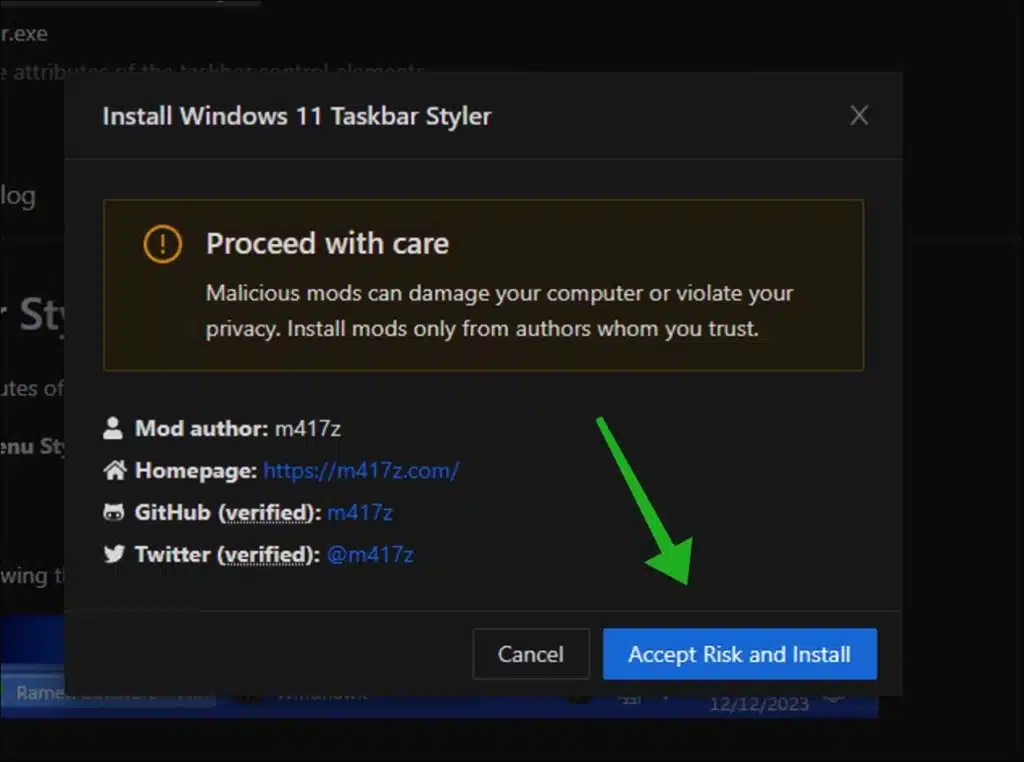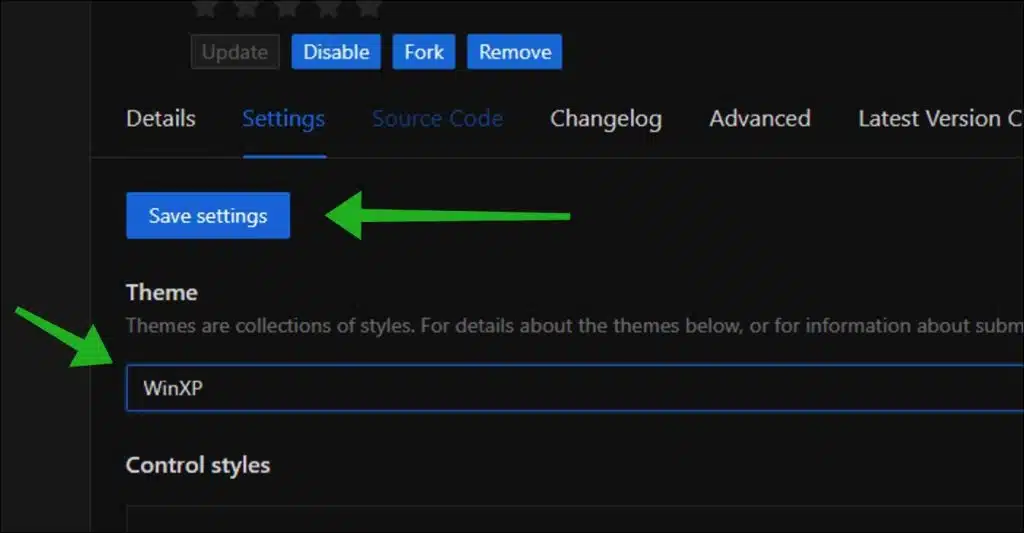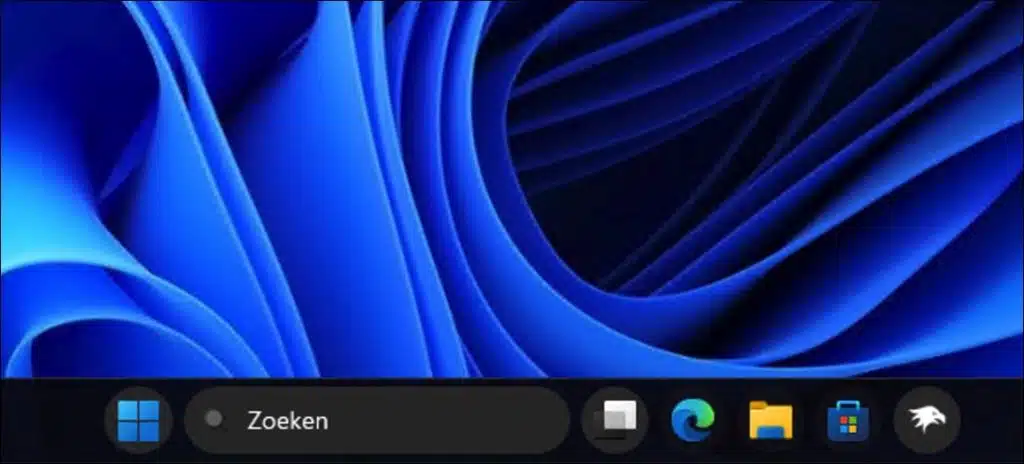यदि आप अपने कंप्यूटर के स्वरूप के साथ प्रयोग करना पसंद करते हैं और कुछ बदलाव करने के लिए तैयार हैं, तो आपको टास्कबार की शैली बदलने में रुचि हो सकती है।
उन लोगों के लिए जो विंडोज के पिछले संस्करणों के प्रति उदासीन हैं, या बस अधिक क्लासिक लुक पसंद करते हैं, विंडोज 11 टास्कबार को विंडोज एक्सपी की शैली में अनुकूलित करने का विकल्प प्रदान करता है।
यह विंडोज़ 11 की आधुनिक सुविधाओं का आनंद लेते हुए आपके वर्तमान ऑपरेटिंग सिस्टम को रेट्रो टच देने का एक मज़ेदार और ताज़ा तरीका हो सकता है।
Windows 11 टास्कबार को Windows XP शैली में बदलें
से शुरू करना है अपने कंप्यूटर पर विंडहॉक डाउनलोड करें. डाउनलोड करने के बाद ऐप इंस्टॉल करें। एक बार जब आप ऐप इंस्टॉल कर लेते हैं, तो विंडोज 11 के लिए संशोधनों को खोजने के लिए "मॉड्स के लिए ब्राउज़ करें" बटन पर क्लिक करें।
इसके लिए खोजें:
Windows 11 Taskbar Styler
खोलने के लिए "विवरण" पर क्लिक करें।
विंडोज 11 टास्कबार स्टाइलर स्थापित करने के लिए, "इंस्टॉल करें" बटन पर क्लिक करें।
इस टास्कबार संशोधन को स्थापित करने के लिए "जोखिम स्वीकार करें और इंस्टॉल करें" पर क्लिक करें।
एक बार जब आप संशोधन स्थापित कर लेते हैं, तो आप टास्कबार शैली को बदलने के लिए दो निश्चित थीम में से चुन सकते हैं। यह "विंडोज एक्सपी" और "बबल्स" शैली है। आपको दोनों "सेटिंग्स" में मिलेंगे।
टास्कबार के लिए एक शैली का चयन करने से शैली तुरंत लागू हो जाएगी। "थीम" में वांछित शैली का चयन करें।
- विंडोज एक्स पी।
- बुलबुले।
"सेटिंग्स सहेजें" पर क्लिक करके पुष्टि करें।
चुनी गई थीम सीधे टास्कबार पर लागू की जाएगी। यदि आपने "WinXP" चुना है तो आपको टास्कबार पर लागू पुरानी रेट्रो थीम दिखाई देगी।
यदि आपने "बुलबुले" चुना है तो आपको यह थीम दिखाई देगी, यहां एक उदाहरण दिया गया है:
टास्कबार पर डिफ़ॉल्ट विंडोज 11 थीम लागू करने के लिए थीम "कोई नहीं" चुनें।
मुझे आशा है कि मैंने आपको इससे अवगत करा दिया होगा। पढ़ने के लिए आपका शुक्रिया!